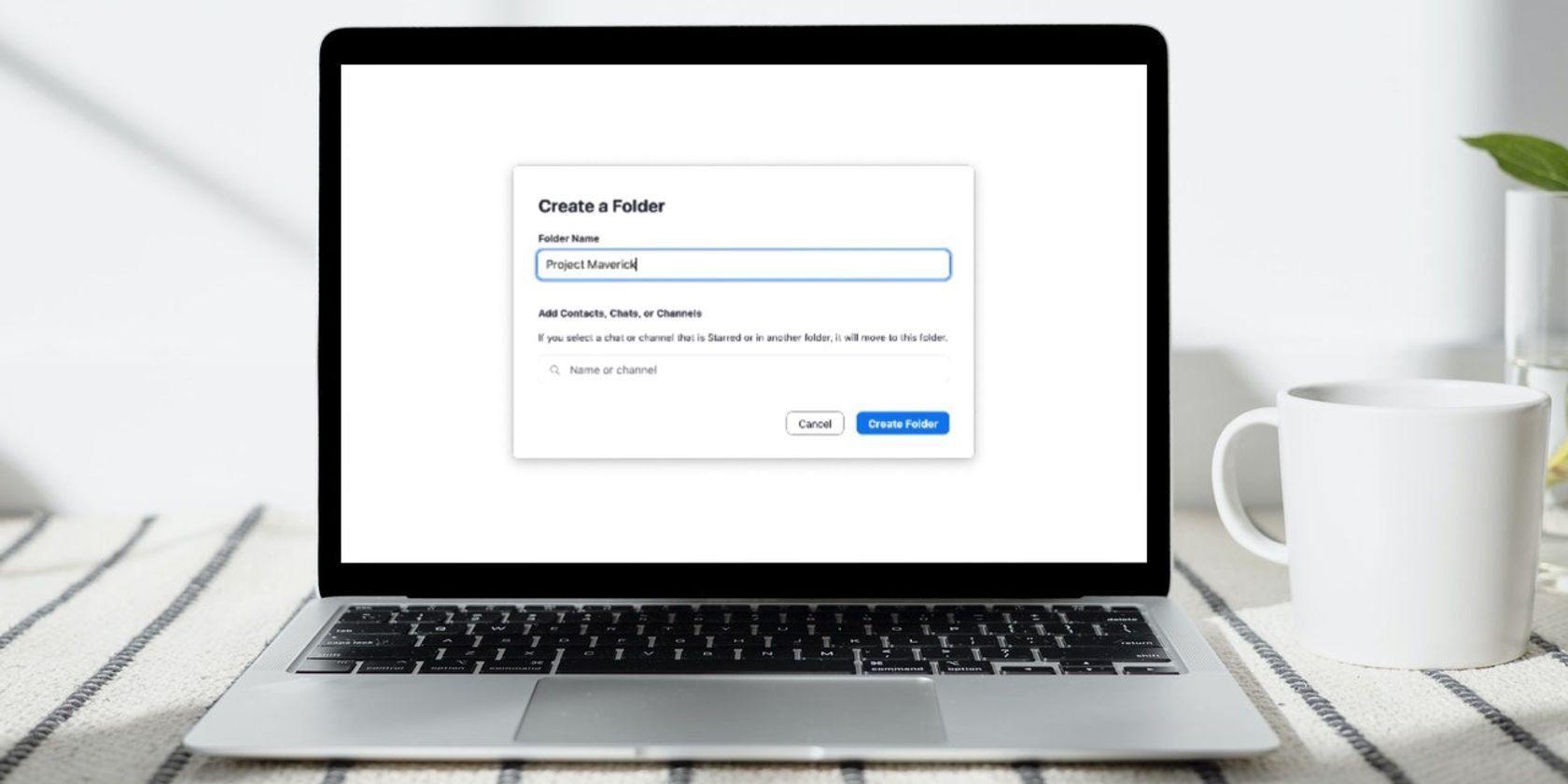آیا چت ها و کانال های زیادی در حساب Zoom خود دارید؟ در اینجا نحوه سازماندهی آنها با استفاده از پوشه ها آورده شده است.
سازماندهی وسایل کاری و شخصی یکی از راه هایی است که می توانید کنترل روز خود را در دست بگیرید. یک چیز ساده مانند مرتب کردن میز کار یا وقت گذاشتن برای مرتب کردن سیستم پرونده شما می تواند کمک زیادی به شما کند. اما سازماندهی زندگی مجازی شما نیز می تواند تفاوت بزرگی ایجاد کند.
و شما می توانید این کار را در زوم انجام دهید. برنامه کنفرانس ویدیویی به شما امکان می دهد پوشه هایی برای سازماندهی چت ها و کانال های خود ایجاد کنید. بنابراین، پوشههای چت Zoom چگونه کار میکنند و چگونه میتوانید شروع به ایجاد پوشههای خود کنید؟ بیایید دریابیم.
Zoom به شما امکان می دهد پوشه هایی برای چت ایجاد کنید

زوم سازماندهی چت ها و کانال های شما را آسان تر می کند. میتوانید پوشههایی ایجاد کنید تا آنها را به گونهای دستهبندی کنید که پیدا کردن آنچه به دنبال آن هستید آسانتر شود. می توانید پوشه ها را با توجه به پروژه ها، تیم ها، بخش ها و موارد دیگر ایجاد کنید.
برخی از نمونههایی از پوشههایی که میتوانید ایجاد کنید شامل پوشههای چت خانوادگی، پوشههایی برای دوستان، و پوشههایی برای اولویتهای روزانه یا هفتگی شما هستند. شما نمی توانید پوشه های خود را با کسی به اشتراک بگذارید، و هیچ کس نمی تواند آنها را ببیند یا به آنها دسترسی پیدا کند، زیرا آنها خصوصی هستند. اگر فردی خصوصی هستید این خبر خوبی است. راهنمای ما را در مورد نحوه حفظ حریم خصوصی خود در زوم و سایر سیستم عامل ها بخوانید.
Zoom به شما امکان می دهد تا 200 پوشه ایجاد کنید. در هر کدام، میتوانید تا 50 مورد، مانند کانالها، و چتهای گروهی و فردی اضافه کنید. همچنین می توانید برای سازماندهی بهتر پوشه ها و هر آنچه در داخل آنها است بکشید و رها کنید.
صرف نظر از نحوه انجام آن، پوشه ها به شما کمک می کنند تا چت های خود را جدا کنید و مدیریت آنها را آسان تر می کند. پوشههای شما با حساب Zoom شما همگامسازی میشوند، به این معنی که در صورت تعویض دستگاه، میتوانید به آنها دسترسی داشته باشید. میتوانید پوشههایی را در Windows، macOS، iOS و Android ایجاد کنید. با نحوه استفاده از Zoom در اندروید آشنا شوید.
نحوه ایجاد پوشه در زوم چت
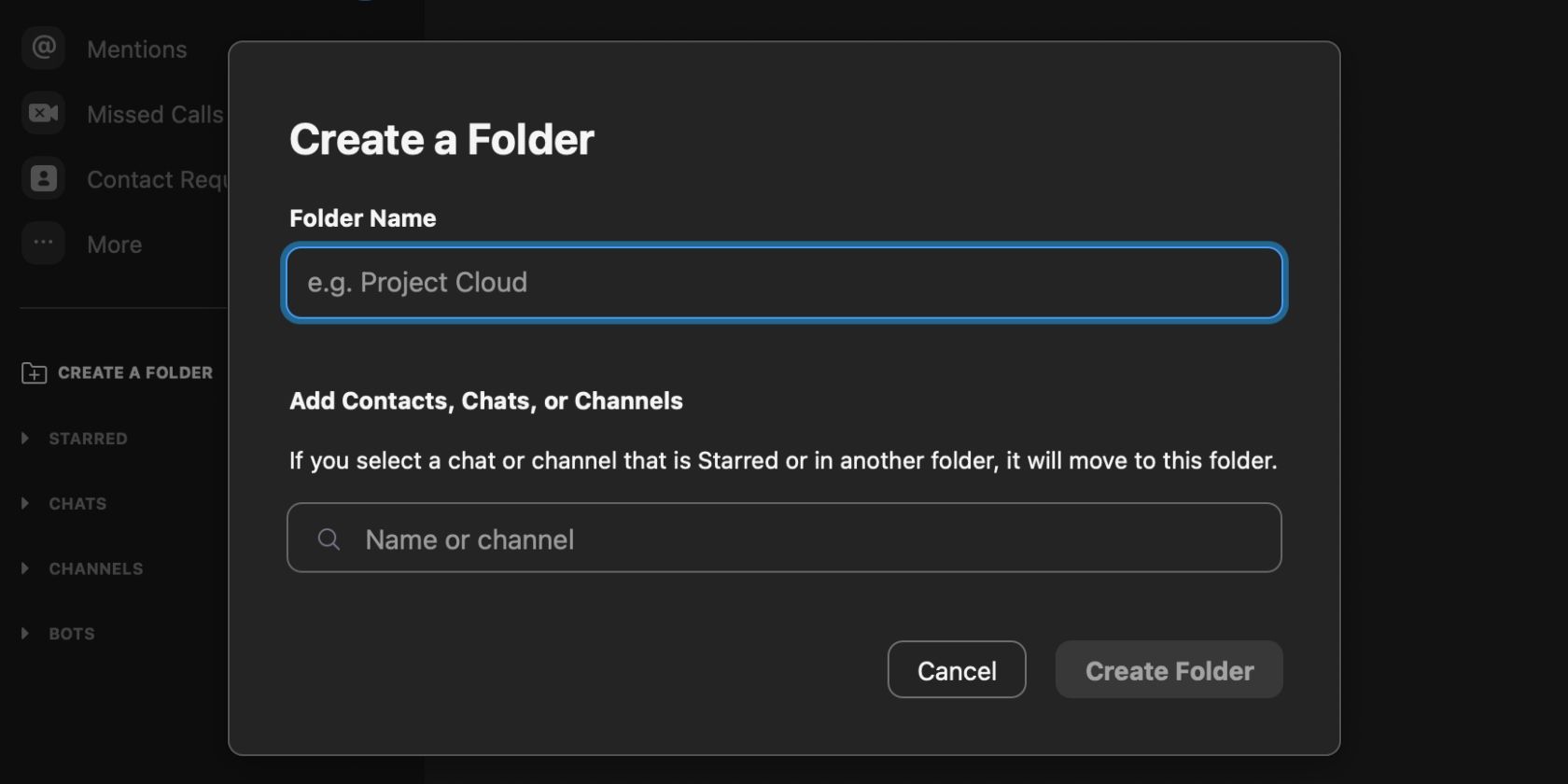
برای ایجاد یک پوشه چت در رایانه خود، برنامه Zoom را باز کنید و با کلیک بر روی دکمه فلش در سمت چپ صفحه، روی Create a Folder در زیر تب Chat کلیک کنید. با این کار پنجره کوچکتری باز می شود. در نوار متن، نام پوشه خود را تایپ کنید.
در مرحله بعد، باید مخاطبین، چت ها یا کانال ها را در پوشه جدید خود اضافه کنید. آنها را در نوار متن تایپ کنید تا شروع به اضافه کردن آنها کنید. این فرآیند را برای هر پوشه ای که می خواهید ایجاد کنید تکرار کنید. فقط به خاطر داشته باشید که نمی توانید از یک نام برای بیش از یک پوشه استفاده کنید.
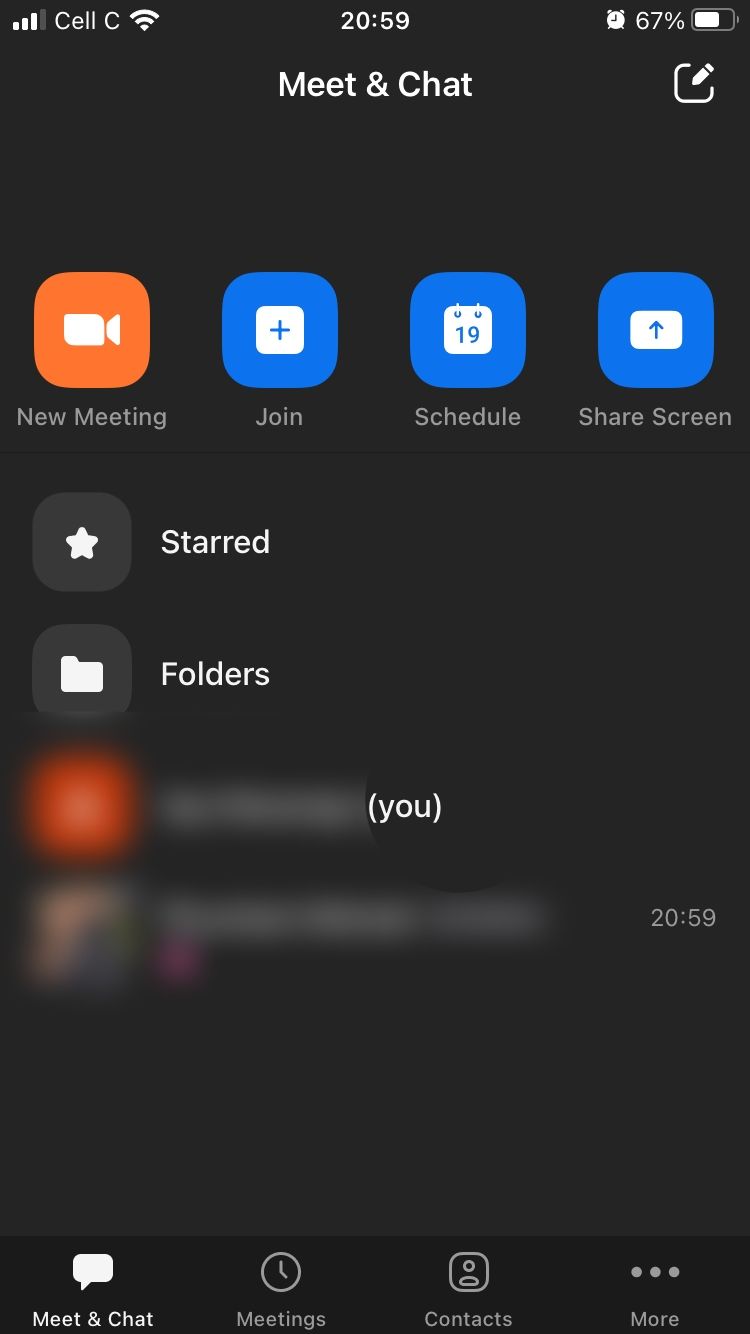
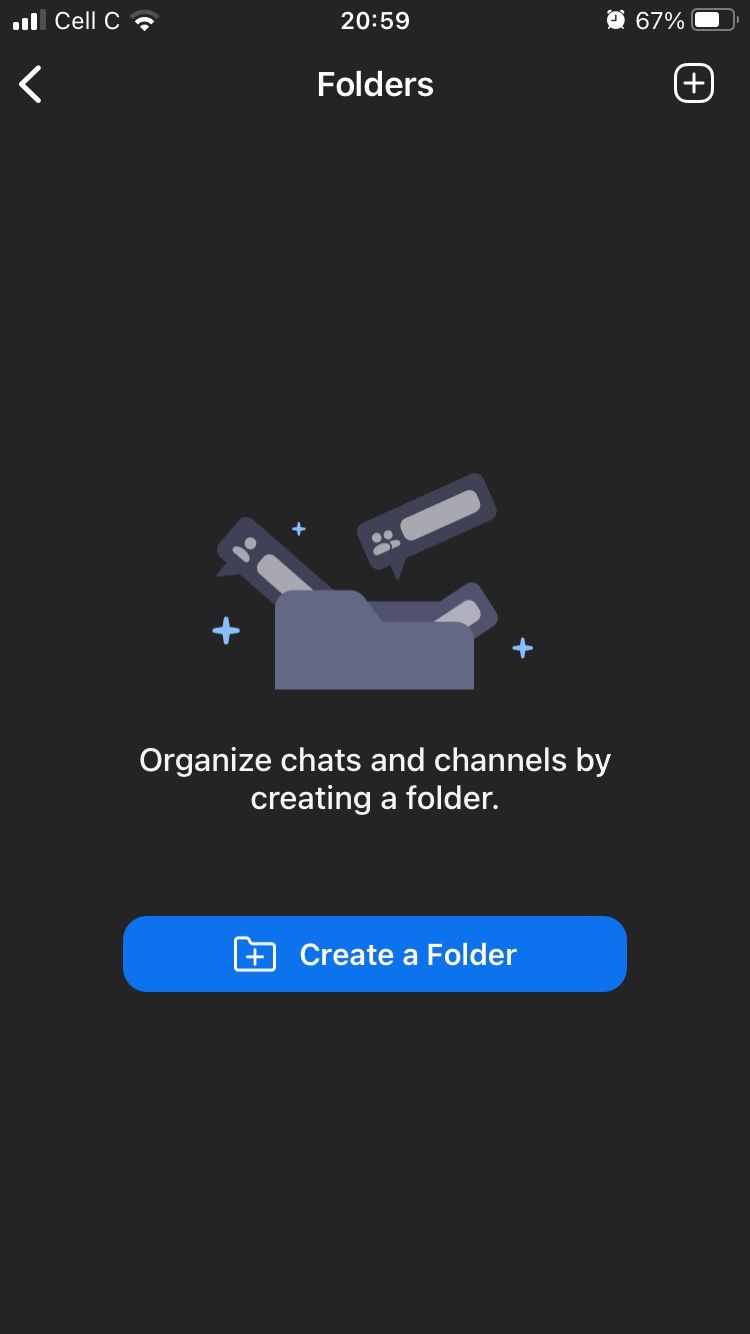
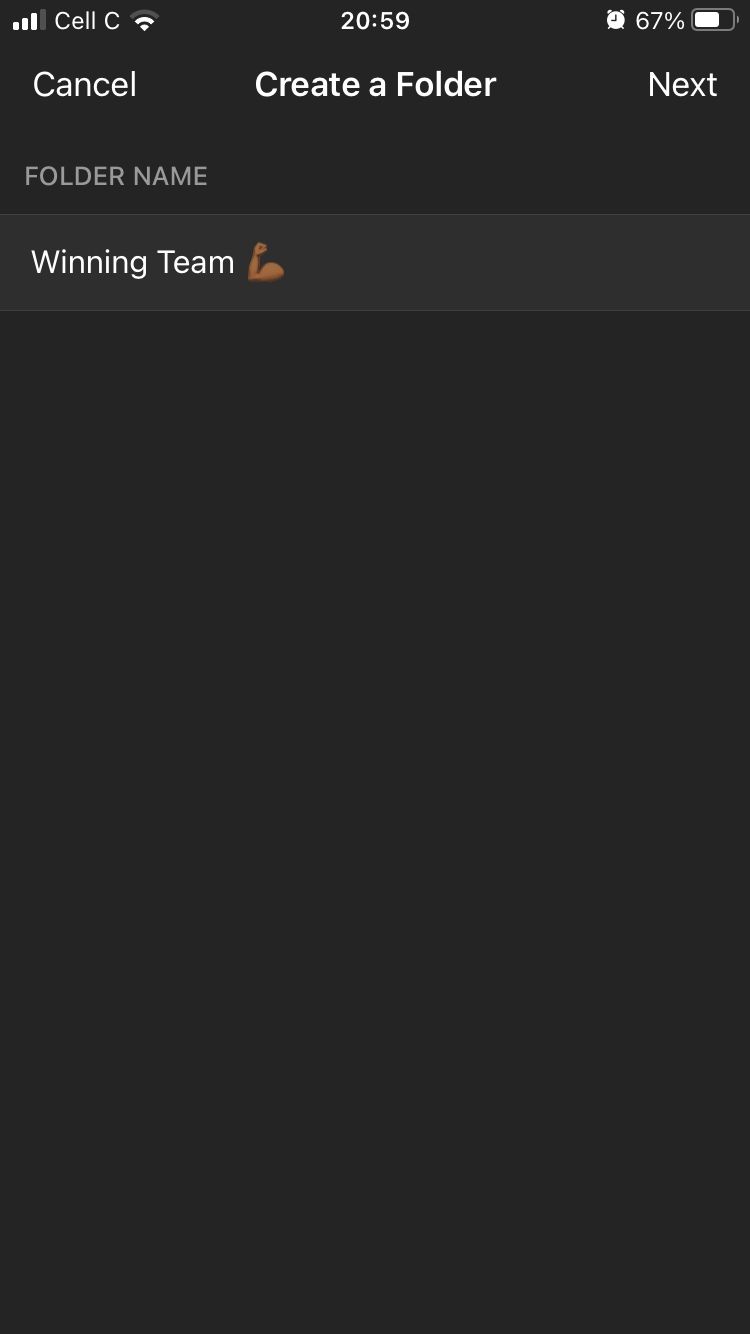
اگر در حال ایجاد یک پوشه در تلفن همراه هستید، روی Meet & Chat > Folders > + Icon > افزودن نام پوشه > بعدی > افزودن مخاطبین و کانال ها > ایجاد ضربه بزنید.
پس از اتمام ساخت پوشهها، میتوانید آنها را با کشیدن و رها کردن آنها و محتویاتشان بر اساس اهمیت مرتب کنید. همچنین میتوانید پوشهها را بر اساس اولویت خود سازماندهی کنید، مانند مرتب کردن آنها به ترتیب حروف الفبا.
با پوشههای چت زوم سازماندهی کنید
Zoom تعداد زیادی ویژگی را ارائه می دهد که کارایی و ارتباط را آسان تر می کند. پوشه ها یکی از این ویژگی ها هستند. از آنها برای جدا کردن مسائل کاری و شخصی، و آسانتر کردن پیمایش در چتهای خود استفاده کنید.